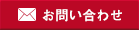以下の何れかの方法にて、上述の証明書を AATL に登録してください。
- ※手動で AATL に登録されますと、上述の証明書が更新される度に手動でご登録いただく必要がございますので、自動で登録することをお勧めいたします。
自動で AATL に登録する方法
- Adobe Acrobat を起動し、環境設定画面を開く
新UI: 「メニュー」-「環境設定」を選択
旧UI: 「編集」-「環境設定」を選択 - 分類の「信頼性管理マネージャー」を選択し、「Adobe Approved Trust List (AATL) の自動更新」欄の「Adobe AATL サーバーから信頼済み証明書を読み込む」にチェックを入れ「今すぐ更新」ボタンを押す

- Adobe Acrobat を起動し、環境設定画面を開く
手動で AATL に登録する方法
- 以下の証明書をダウンロードし任意のフォルダに保存する
・ ルートCA証明書: Security Communication RootCA3
→入手先: http://repository.secomtrust.net/SC-Root3/・ 中間CA証明書: SECOM TimeStamping CA3
→入手先: http://repo1.secomtrust.net/spcpp/ts/ - Adobe Acrobat を起動し、環境設定画面を開く
新UI: 「メニュー」-「環境設定」を選択
旧UI: 「編集」-「環境設定」を選択 - 分類の「署名」を選択し、「IDと信頼済み証明書」欄の「詳細...」ボタンを押す

- 左メニューの「信頼済み証明書」を選択する

- 上部の「取り込み」ボタンを押す
- 「取り込む連絡先の選択」画面の「連絡先」欄の「参照」ボタンを押下し、手順1でダウンロードした証明書ファイルを選択する
(取り込む証明書が複数存在する場合は、以降の手順を繰り返してください)
 ルートCA証明書の場合、、、
ルートCA証明書の場合、、、- 「連絡先」欄に表示された証明書を選択後、下部の「証明書」欄に表示された行を選択して「信頼」ボタンを押す

- この証明書を信頼済みのルートとして使用」にチェックを入れて「OK」ボタンを押す

- 「連絡先」欄に表示された証明書を選択後、下部の「証明書」欄に表示された行を選択して「信頼」ボタンを押す
- 画面下部の「取り込み」ボタンを押下する
- 以下の証明書をダウンロードし任意のフォルダに保存する
※Adobe Acrobat の画像は Adobe Acrobat 2024.002.21005 でキャプチャしたものです。